
Mae llawer o ddefnyddwyr wedi sylwi, wrth weithio yn Microsoft Excel, bod achosion pan fydd eiconau ar ffurf delltwaith yn ymddangos yn lle rhifau yn y celloedd wrth fewnbynnu data (#) Yn naturiol, mae'n amhosibl gweithio gyda gwybodaeth ar y ffurf hon. Gadewch i ni edrych ar achosion y broblem hon a dod o hyd i'w datrysiad.
Datrys problemau
Yr arwydd punt (#) neu, fel y'i gelwir yn fwy cywir, mae octotorp yn ymddangos yn y celloedd hynny ar y ddalen Excel nad yw'r data yn ffitio i'r ffiniau. Felly, mae'r symbolau hyn yn eu disodli'n weledol, er mewn gwirionedd, yn y cyfrifiadau, mae'r rhaglen yn dal i weithredu gyda gwerthoedd go iawn, ac nid gyda'r rhai y mae'n eu harddangos ar y sgrin. Er gwaethaf hyn, i'r defnyddiwr, mae'r data'n parhau i fod yn anhysbys, sy'n golygu bod y mater o ddatrys y broblem yn berthnasol. Wrth gwrs, gallwch weld a chynnal data go iawn trwy linell o fformiwlâu, ond i lawer o ddefnyddwyr nid yw hyn yn opsiwn.

Yn ogystal, mewn fersiynau hŷn o'r rhaglen, ymddangosodd rhwyllau os oedd mwy na 1024 nod yn y gell wrth ddefnyddio fformat testun y gell. Ond, gan ddechrau o'r fersiwn o Excel 2010, tynnwyd y cyfyngiad hwn.
Gadewch i ni ddarganfod sut i ddatrys y broblem arddangos a nodwyd.
Dull 1: ehangu'r ffiniau â llaw
Y ffordd hawsaf a mwyaf greddfol i'r mwyafrif o ddefnyddwyr ehangu ffiniau celloedd, ac, felly, datrys y broblem o arddangos gridiau yn lle rhifau, yw llusgo ffiniau'r golofn â llaw.
Gwneir hyn yn syml iawn. Rydyn ni'n gosod y cyrchwr ar y ffin rhwng y colofnau yn y panel cydlynu. Arhoswn nes i'r cyrchwr droi yn saeth dwy ffordd. Rydyn ni'n clicio gyda botwm chwith y llygoden ac, yn ei ddal, llusgwch y ffiniau nes i chi weld bod yr holl ddata'n ffitio.

Ar ôl cwblhau'r weithdrefn hon, bydd y gell yn cynyddu, ac yn lle'r bariau, bydd y niferoedd yn cael eu harddangos.

Dull 2: lleihau ffont
Wrth gwrs, os mai dim ond un neu ddwy golofn nad yw'r data yn ffitio yn y celloedd, mae'r sefyllfa'n eithaf syml i'w chywiro trwy'r dull a ddisgrifir uchod. Ond beth i'w wneud os oes llawer o golofnau o'r fath. Yn yr achos hwn, gallwch ddefnyddio lleihau ffont i ddatrys y broblem.
- Dewiswch yr ardal yr ydym am leihau'r ffont ynddi.
- Bod yn y tab "Cartref" ar y tâp yn y blwch offer Ffont agor y ffurflen newid ffont. Rydym yn gosod y dangosydd yn llai na'r un a nodir ar hyn o bryd. Os nad yw'r data yn ffitio i'r celloedd o hyd, yna rydyn ni'n gosod y paramedrau hyd yn oed yn llai nes bod y canlyniad a ddymunir yn cael ei gyflawni.


Dull 3: Lled Ffit Auto
Mae yna ffordd arall i newid y ffont yn y celloedd. Mae'n cael ei wneud trwy fformatio. Yn yr achos hwn, ni fydd maint y nodau yr un peth ar gyfer yr ystod gyfan, ac ym mhob colofn bydd ei werth ei hun yn ddigonol i gynnwys y data yn y gell.
- Rydym yn dewis yr ystod ddata y byddwn yn cyflawni'r llawdriniaeth drosti. Cliciwch ar y dde. Yn y ddewislen cyd-destun, dewiswch y gwerth "Fformat celloedd ...".
- Mae'r ffenestr fformatio yn agor. Ewch i'r tab Aliniad. Gosodwch yr aderyn wrth ymyl y paramedr "Lled Auto Fit". I drwsio'r newidiadau, cliciwch ar y botwm "Iawn".

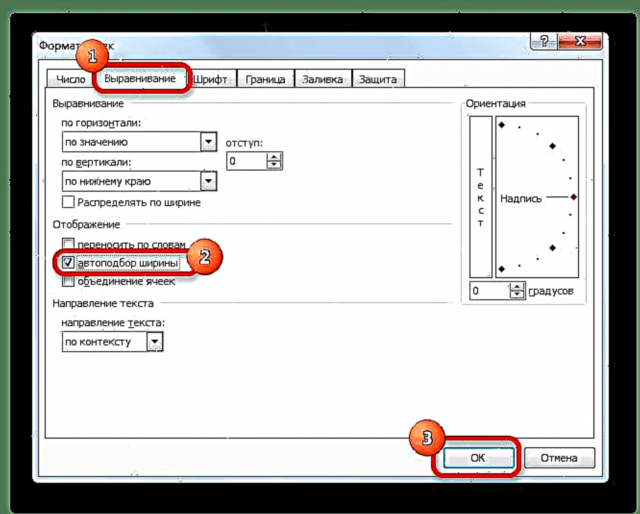
Fel y gallwch weld, ar ôl hynny mae'r ffont yn y celloedd wedi gostwng yn ddigon i ffitio'r data ynddynt yn llwyr.
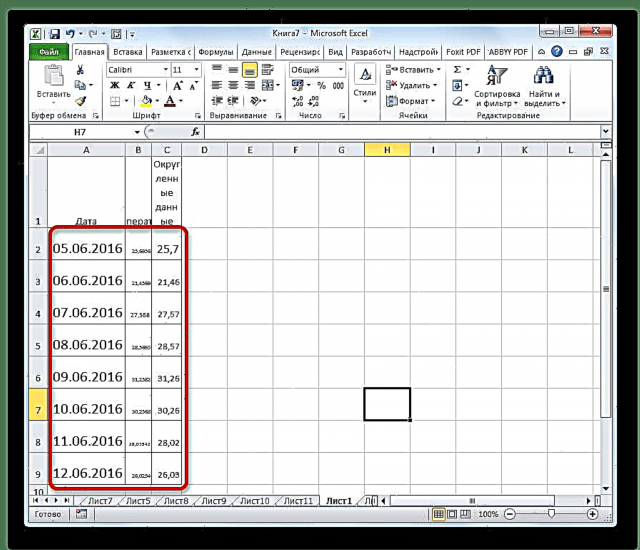
Dull 4: newid fformat y rhif
Ar y cychwyn cyntaf, bu sgwrs bod terfynau ar nifer y nodau mewn un cell wrth osod fformat y testun mewn fersiynau hŷn o Excel. Gan fod nifer eithaf mawr o ddefnyddwyr yn parhau i weithredu'r feddalwedd hon, gadewch inni ganolbwyntio ar ddatrysiad y broblem hon. I fynd o gwmpas y cyfyngiad hwn, bydd yn rhaid ichi newid y fformat o destun i un cyffredinol.
- Dewiswch yr ardal wedi'i fformatio. Cliciwch ar y dde. Yn y ddewislen sy'n ymddangos, cliciwch ar yr eitem "Fformat celloedd ...".
- Yn y ffenestr fformatio, ewch i'r tab "Rhif". Mewn paramedr "Fformatau Rhif" newid y gwerth "Testun" ymlaen "Cyffredinol". Cliciwch ar y botwm "Iawn".


Nawr bod y cyfyngiad yn cael ei dynnu a bydd unrhyw nifer o nodau yn cael eu harddangos yn gywir yn y gell.
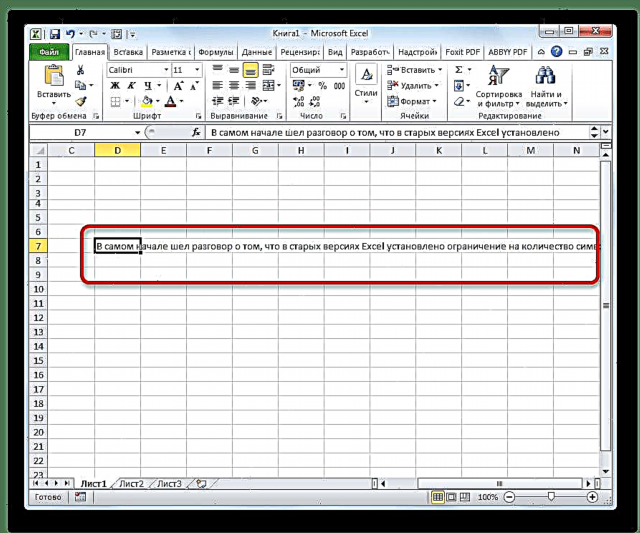
Gallwch hefyd newid y fformat ar y rhuban yn y tab "Cartref" yn y blwch offer "Rhif"trwy ddewis y gwerth priodol mewn ffenestr arbennig.

Fel y gallwch weld, nid yw disodli octotorp â rhifau neu ddata cywir arall yn Microsoft Excel mor anodd. I wneud hyn, naill ai ehangu'r colofnau neu leihau'r ffont. Ar gyfer fersiynau hŷn o'r rhaglen, mae newid fformat y testun i un cyffredin yn berthnasol.











